

作者:Adela D. Louie, 最近更新:July 30, 2020
您是否想將相機中的一些當前照片轉移到iPhone設備上? 您是否想知道是否可以執行此過程? 好吧,猜猜是什麼,最肯定的是。 我們將向您展示有關如何 將照片從相機傳輸到iPhone.
如今,眾所周知,iPhone設備具有相機的最佳功能,可以為所有用戶提供。 但是,即使iPhone的攝像頭被認為是最好的,仍有一些人希望使用攝像頭來捕捉生活中的寶貴時刻。
我們都知道iPhone設備很方便,您可以用它做很多事情,例如拍攝高質量的照片。 但是,如果要與單反相機進行比較,則iPhone的相機功能不算什麼。 因為通過使用這些類型的相機(DSLR相機),您將可以清晰而專業地捕獲照片。 另外,您將可以更好地控制與您合作的物品或人員。
使用相機代替iPhone拍攝照片的另一個好處是,您可以隨意拍攝多張照片,而不必擔心存儲空間已滿。 因為例如在DSLR相機中,您可以選擇使用SD卡來擴展其存儲容量。
但是,如果您想將使用相機拍攝的一些照片轉移到iPhone設備上怎麼辦? 您是否可以執行此過程? 現在,如果您想找到這些問題的答案,請繼續閱讀這篇文章。 完成後,您一定會知道如何 將照片從相機傳輸到iPhone.
可以將照片從相機傳輸到iPhone設備的一種方法是使用 FoneDog電話轉移.
這個程序在很多人中都得到了強烈推薦,因為在將某些數據從一個設備傳輸到另一個設備時,它做得很好。 除了可以使用此程序將照片傳輸到iPhone設備外,還有其他一些程序可以與FoneDog電話傳輸配合使用。
這包括您的視頻,消息,音樂和聯繫人。 另外,它非常易於使用且安全,因為這不會覆蓋iPhone設備上的任何現有數據。 在繼續之前 將照片從相機傳輸到iPhone,您將需要使用SD卡讀卡器將這些照片從相機移到計算機上。 然後您便可以傳輸這些照片,然後繼續將它們移至iPhone設備。
只需將FoneDog電話傳輸下載並安裝到您的計算機,然後按照以下指示的所有步驟進行操作。
在計算機上安裝程序後,繼續並雙擊它以在計算機上啟動它。 然後,將iPhone設備連接到計算機,然後等待程序識別出您的 iPhone。 然後,在屏幕頂部,繼續並單擊向下箭頭按鈕,然後首先選擇您的計算機,因為這是您使用SD卡讀卡器將照片從相機中移出的地方。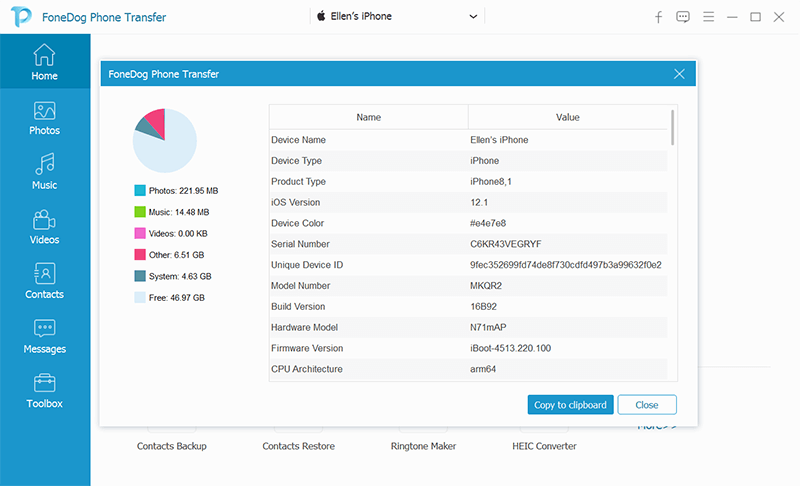
然後,在屏幕的左側,該程序可以處理的數據類型列表。 因此,從該列表繼續,只需單擊“照片”即可。
然後,FoneDog電話轉接將向您顯示計算機上的所有照片,包括來自相機的照片。 因此,從那裡開始,選擇要轉移到iPhone的所有照片。

在選擇了要從相機傳輸到iPhone的所有照片之後,即可繼續進行。 現在您要做的就是單擊菜單欄中屏幕頂部的“導出到設備”按鈕。 然後,傳輸過程將開始,因此您需要做的就是等待該過程完成。
注意:FoneDog電話轉接器還附帶有HEIC轉換器,如果要將HEIC照片轉換為JPG或PNG格式,可以使用該轉換器。

你可以採用不同的方式 傳送照片 從相機到iPhone 但是,該過程將取決於相機所使用的存儲類型。 如果您的相機隨附了某些應用程序,可以使用該應用程序將照片從相機傳輸到iPhone,也會有所不同。
因此,話雖這麼說,這裡有一些簡單的方法讓您將照片從相機傳輸到iPhone。
我們將向您展示的第一種方法是最傳統的轉移方式之一 照片 從相機到iPhone 那就是簡單地使用閃電來 SD卡 閱讀器,並同時使用iOS應用程序拍攝照片。 有了這些,您需要遵循以下步驟。

現在,如果您使用的相機具有可用於傳輸照片的關聯應用程序,則也可以使用它。 這是您需要遵循的步驟。
在這種方法中,某些用戶更喜歡它,因為他們不再需要將任何電纜連接到他們的設備。 但是,唯一的問題是,不建議您執行此過程,因為您有大量的照片要從相機傳輸到iPhone設備。
如何將照片從相機傳輸到手機? 如果您的相機是其自己的內置存儲器隨附的那些類型之一,並且不支持使用SD卡,那麼您需要做的就是使用Lightning轉USB相機適配器。 並且讓您知道如何執行此操作,然後按照以下簡單步驟操作。
如何將照片從相機無線傳輸到iPhone? 在當今的技術中,製造商現在正在努力為我們進行任何數據傳輸而無需使用電線的嘗試。 他們發明的第一個是紅外線。 然後是藍牙的發明,因此我們可以輕鬆地將所需數據從一台設備傳輸到另一台設備。 現在,我們有了Wi-Fi連接,這也是我們可以用來傳輸數據的另一件事。
由於做出了這些開發,因此現在存在Wi-Fi適配器。 由於有了這類設備,我們能夠輕鬆傳輸任何數據,它們也為您的相機製作了數據。 有一些相機公司擁有這種發明,您可以充分利用它們來將照片從相機傳輸到iPhone。
因此,如果相機隨附一個無線適配器,則可以利用它輕鬆地將照片從相機傳輸到iPhone。 只需按照下面將要向您展示的步驟即可。
因此,無論您是出於何種原因,為什麼需要將照片從相機傳輸到iPhone,只需繼續並從上述所有給定方法中選擇即可。 您可以選擇易於執行的任何操作,以將照片從相機傳輸到iPhone。 但是,如果您執行此過程的原因之一是釋放了相機上的一些空間,那麼您也可以選擇將照片移到計算機上,以便釋放相機上的空間。
發表評論
留言
熱門文章
/
有趣無聊
/
簡單難
謝謝! 這是您的選擇:
Excellent
評分: 4.7 / 5 (基於 93 個評論)